Cómo usar Picture in Picture en el iPhone con iOS 14
El Picture-in-Picture llega al iPhone de la mano de iOS 14.
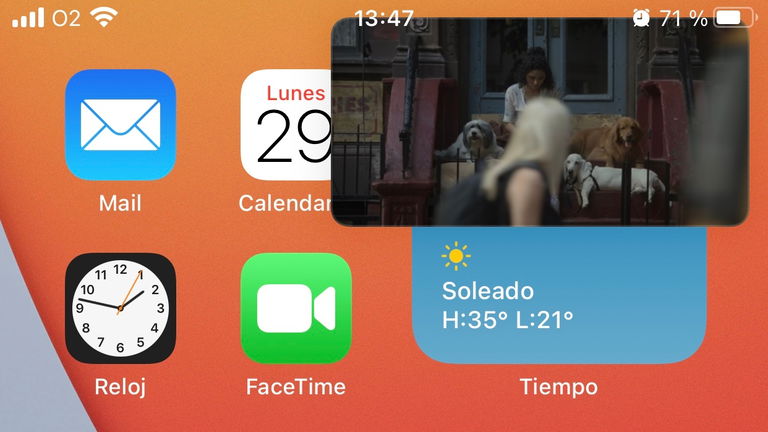
A pesar de llevar un tiempo ya disponible en el iPad, el iPhone ha tenido que esperar hasta el lanzamiento de iOS 14 para poder disfrutar de la visualización PiP, o Picture-in-Picture, que nos permite reproducir un video en una ventana flotante al mismo tiempo que navegamos o realizamos otras tareas en nuestro dispositivo.
Esta nueva función está ya disponible en la beta de iOS 14 para todos los dispositivos que pueden actualizar, y funciona de una forma similar en todos ellos. ¿Te interesa? Sigue leyendo y te explicamos como activar la visualización PiP en tu iPhone de una forma rápida y sencilla.
Picture-in-Picture en el iPhone: así se activa
- 1º Para comenzar, abriremos una app de reproducción de video, por ejemplo Apple TV o Twitch, y buscaremos un video para reproducir.
- 2º Reproduciremos el vídeo en cuestión.
- 3º Mientras se reproduce, en los iPhone con FaceID tendremos que deslizar de abajo a arriba en nuestra pantalla, haciendo el gesto para volver al menú Home, en los dispositivos con TouchID debemos presionar el botón Home.
- 4º Automáticamente veremos como el vídeo comienza a reproducirse en un ventana flotante separada, en la parte superior de nuestra pantalla.
- 5º Ahora puedes navegar por el sistema al mismo tiempo que se va reproduciendo el video de tu elección, ya que este siempre estará presente hasta que presiones sobre la aspa de la ventana flotante para que se cierre.
Como en ocasiones nos puede resultar molesto tener la ventana en la parte superior de la pantalla, podemos moverla a nuestro antojo para colocarla en el extremo de la pantalla que nos resulte más cómodo, así como ampliarla o reducirla pellizcando o ampliando sobre ella.
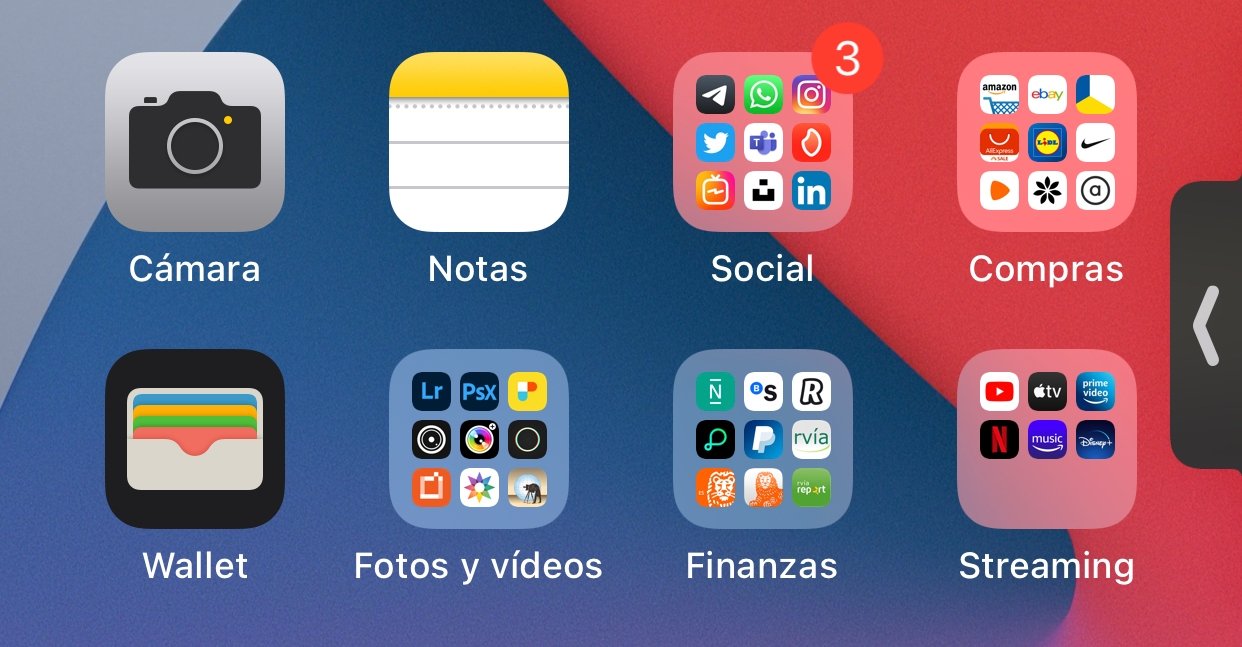
Podría interesarte | Kuo confirma que en la caja de los iPhone 12 no veremos ni auriculares ni cargador
También podemos apartarlo momentáneamente de la pantalla deslizándolo a izquierda o derecha, y se esconderá en el lateral, con una pestaña indicándonos donde se encuentra para que podamos volver a traerlo al frente.
Para volver a pasar al modo pantalla completa simplemente presionaremos sobre el icono en la esquina derecha superior de la pantalla flotante, que nos devolverá a la app que reproduce el video en formato completo.
Cómo hacer Picture-in-Picture en YouTube
Para poder visualizar un video con la función PiP, el desarrollador debe primero dar soporte a esta prestación en su app. Por desgracia, YouTube no ofrece en la actualidad esta opción, por lo que una de las apps que podría sacar más partido de ella todavía no puede beneficiarse de forma nativa.
Sin embargo existe la posibilidad, y a pesar de la falta de soporte, podemos visualizar sus videos usando la función PiP gracias a Safari. Aunque esta forma no resulta tan atractiva como sería hacerlo desde la app, al menos ofrece una solución para poder aprovechar el Picture-in-Picture para visualizar videos de YouTube.
Para poder ver videos de YouTube usando el PiP debes seguir estos pasos:
- 1º Abre la pagina web de YouTube en Safari.
- 2º Busca el video que te interese reproducir y ábrelo.
- 3º Cuando comience su reproducción, pulsa sobre el icono de pantalla completa.
- 4º Con la pantalla completa activa, debemos buscar en la parte superior de la ventana, a la derecha de la aspa para salir de ella, un icono con una pantalla con una flecha dentro, y pulsar sobre él.
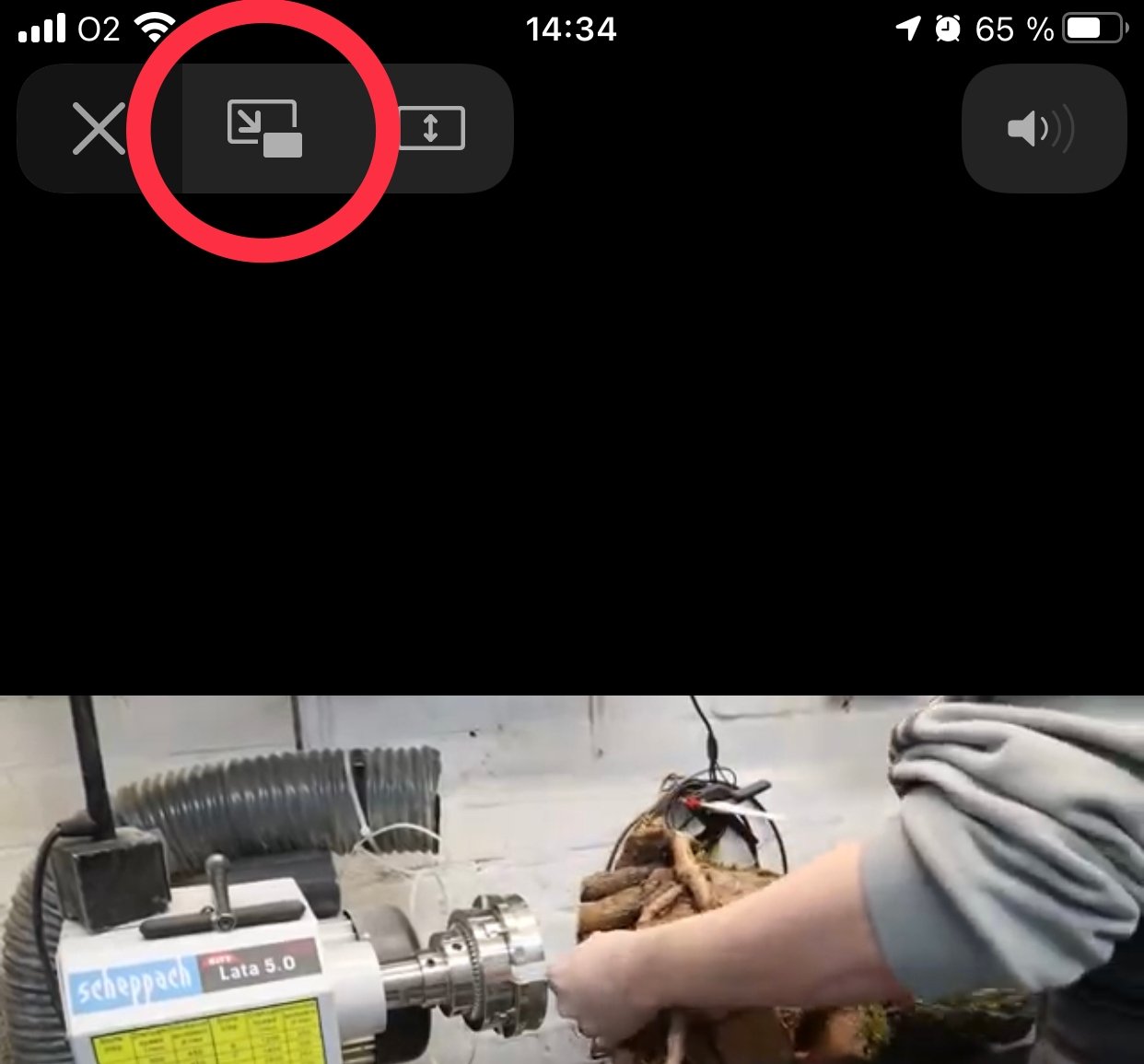
- 5º Al hacer esto el video habrá pasado a la pantalla flotante, y podremos cerrar Safari mientras el contenido se sigue reproduciendo.
Por el momento aún hay un gran número de apps que no tienen soporte PiP, pero esperamos que el lanzamiento de iOS 14 ponga más presión sobre los desarrolladores para implementar esta nueva función en ellas. Apps como YouTube no cuentan con soporte para esta ni en su versión para el iPad, en la que lleva esta posibilidad disponible desde 2015, sin embargo la llegada a iOS 14 puede ser decisiva, ya que muchos más usuarios disponen de iPhone que de iPad, y el consumo de contenido en este dispositivo es mucho mayor que en el del tablet de los de Cupertino.
Por el momento existen por suerte alternativas para las apps que no disponen de esta función, pero esperamos no tardar en verla ampliamente extendida en los futuros meses, sobretodo una vez iOS 14 se libere de forma pública para su actualización.
Puedes seguir a iPadizate en Facebook, WhatsApp, Twitter (X) o consultar nuestro canal de Telegram para estar al día con las últimas noticias de tecnología.